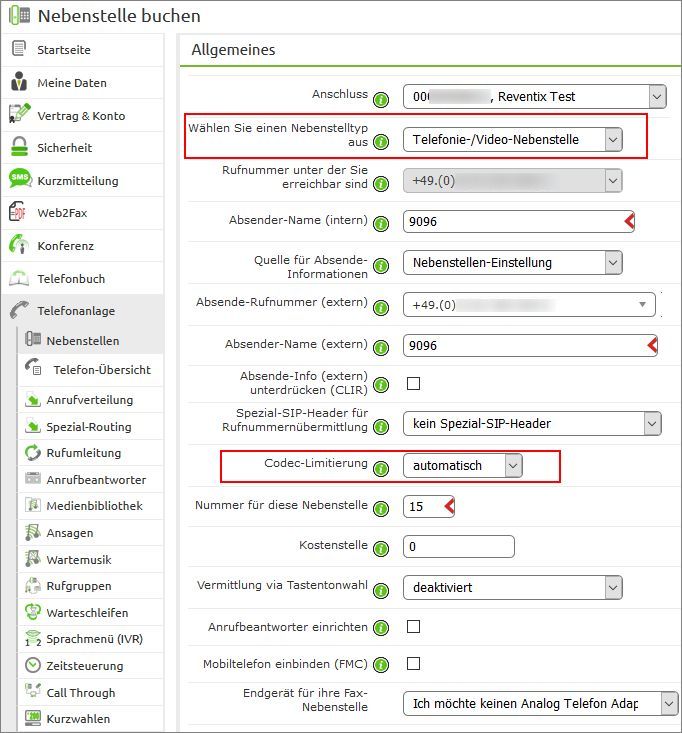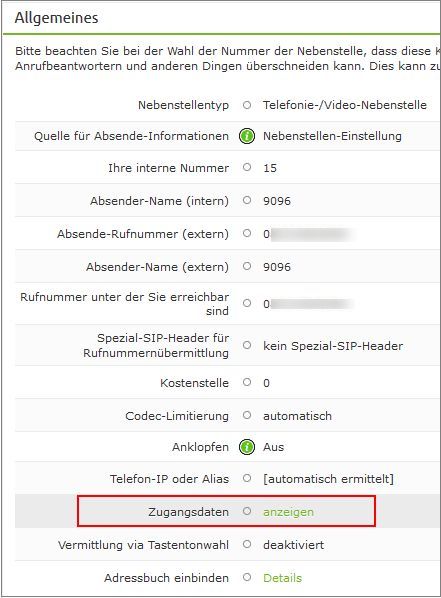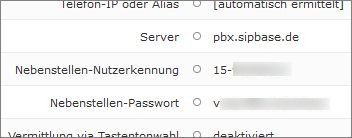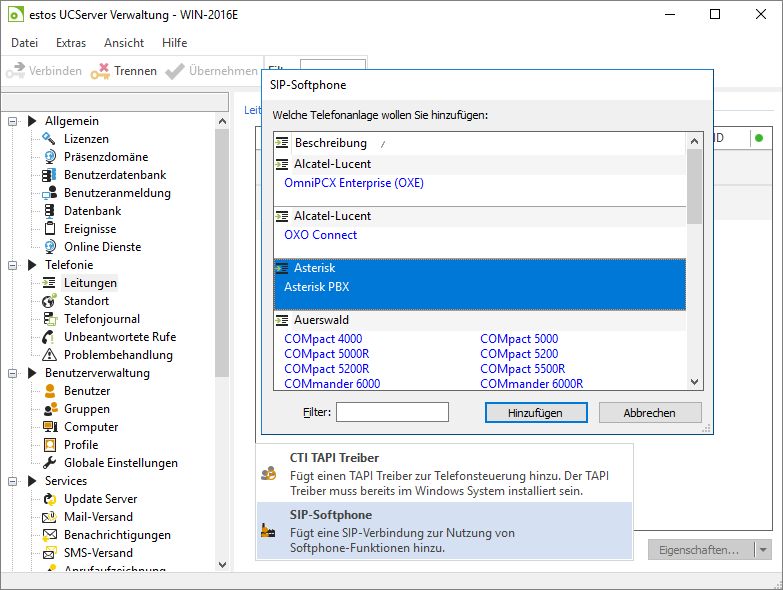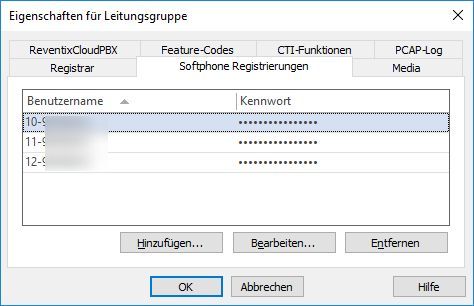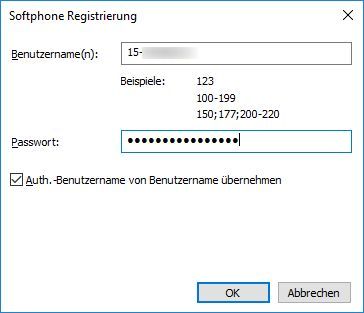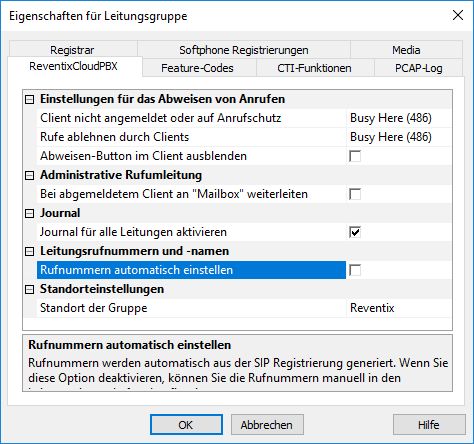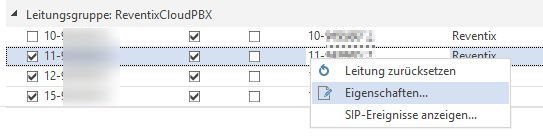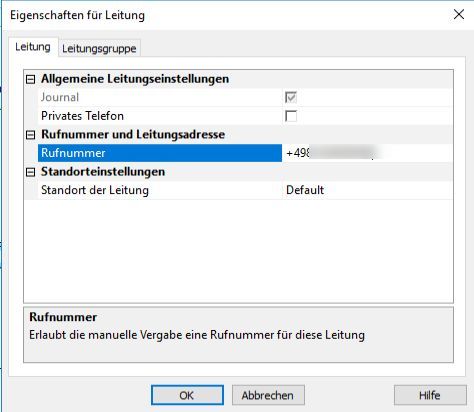Inhaltsverzeichnis
Einrichtung Softphone Funktionen (SIP) ProCall Enterprise mit reventix
Voraussetzung:
ProCall Enterprise Version 6.3
reventix vTK Easy
Mit der reventix vTK Easy wurden die Softphone Funktionen (SIP) von ProCall in der estos Testumgebung getestet. Die Tests wurden mit maximal zwei Lines pro SIP-Endgerät durchgeführt. Folgende Angaben wurden bei der Einrichtung der Telefonanlage für die Anmeldung/Registrierung der einzelnen SIP-Lines an den UCServer verwendet.
Hinweis: Für die Anbindung von SIP-Lines werden nur UDP-Verbindungen unterstützt.
1. Teilnehmer hinzufügen
Die für ProCall eingerichtete SIP-Line wird unter „Telefonanlage – Nebenstelle eingerichtet. Die Nebenstelle muss als „Telefonie/Video-Nebenstelle“ angelegt werden.
Wichtig: Unter „Codec-Limitierung“ muss für ALLE Nebenstellen ausgewählt werden: automatisch.
Nach Erstellen der Nebenstelle können die benötigten Zugangsdaten angezeigt werden.
Für die Anbindung an den estos UCServer wird die Server-Adresse sowie für jede SIP-Line die Nebenstellen-Nutzerkennung und das Nebenstellen-Passwort benötigt.
2. Konfiguration des UCServers
Die Verbindung zur Telefonanlage wird als „SIP-Softphone“ Verbindung mit dem Typ „Asterisk “ unter „Leitungen“ eingetragen.
Alle SIP-Leitungen müssen in dieser Verbindungseinstellung hinzugefügt werden.
Für die Anbindung an die Cloud-PBX von reventix müssen angegeben werden:
als Benutzername:
die „Nebenstellen-Nutzerkennung“
als Passwort:
das „Nebenstellen-Passwort“
Nachdem alle SIP-Leitungen im UCServer eingetragen wurden, müssen die Rufnummern im vollkanonischen (+49..)-Format manuell bei jeder Line eingetragen werden.
Vorgehen:
Richten Sie im „Standort“ einen passenden Standort mit den Informationen zu Amtskennziffern, Vorwahl, Anlagenrufnummer und Durchwahlbereich ein.
Wechseln Sie zu „ Telefonie - Leitungen“ und öffnen Sie die Eigenschaften der Leitungsgruppe.
Gehen Sie auf den Tab „<Ihre Telefonanlage>“ und
- deaktivieren Sie die Option: “Rufnummern automatisch einstellen“ und
- wählen Sie den zuvor angelegten Standort
aus.
Bestätigen sie mit OK und übernehmen Sie im UCServer Admin die Einstellung.
Öffnen Sie jetzt nacheinander die Eigenschaften jeder SIP-Leitung
Tragen Sie bei jeder SIP-Leitung die vollständige Rufnummer im Format: +49123456253 ein und bestätigen Sie mit OK.
Wenn alle Rufnummern eingetragen sind übernehmen Sie im UCServer Admin die Einstellung.
3. Links / Quellen / Referenzen
3.1 estos
- Anschalt-Hinweis für reventix virtuelle Telefonanlage (Cloud PBX): https://www.estos.de/fileadmin/Download/Dokumente/Technical_Documentation/PCE6_Softphone_PBX-UCServer_Reventix_de.pdf
- ProCall 6 Enterprise SR4: https://www.estos.de/procall-6-enterprise-sr4
- Homepage: https://www.estos.de/
3.2 reventix
- Homepage der reventix GmbH: https://www.reventix.de
- Kundenportal der reventix GmbH: https://login.sipbase.de